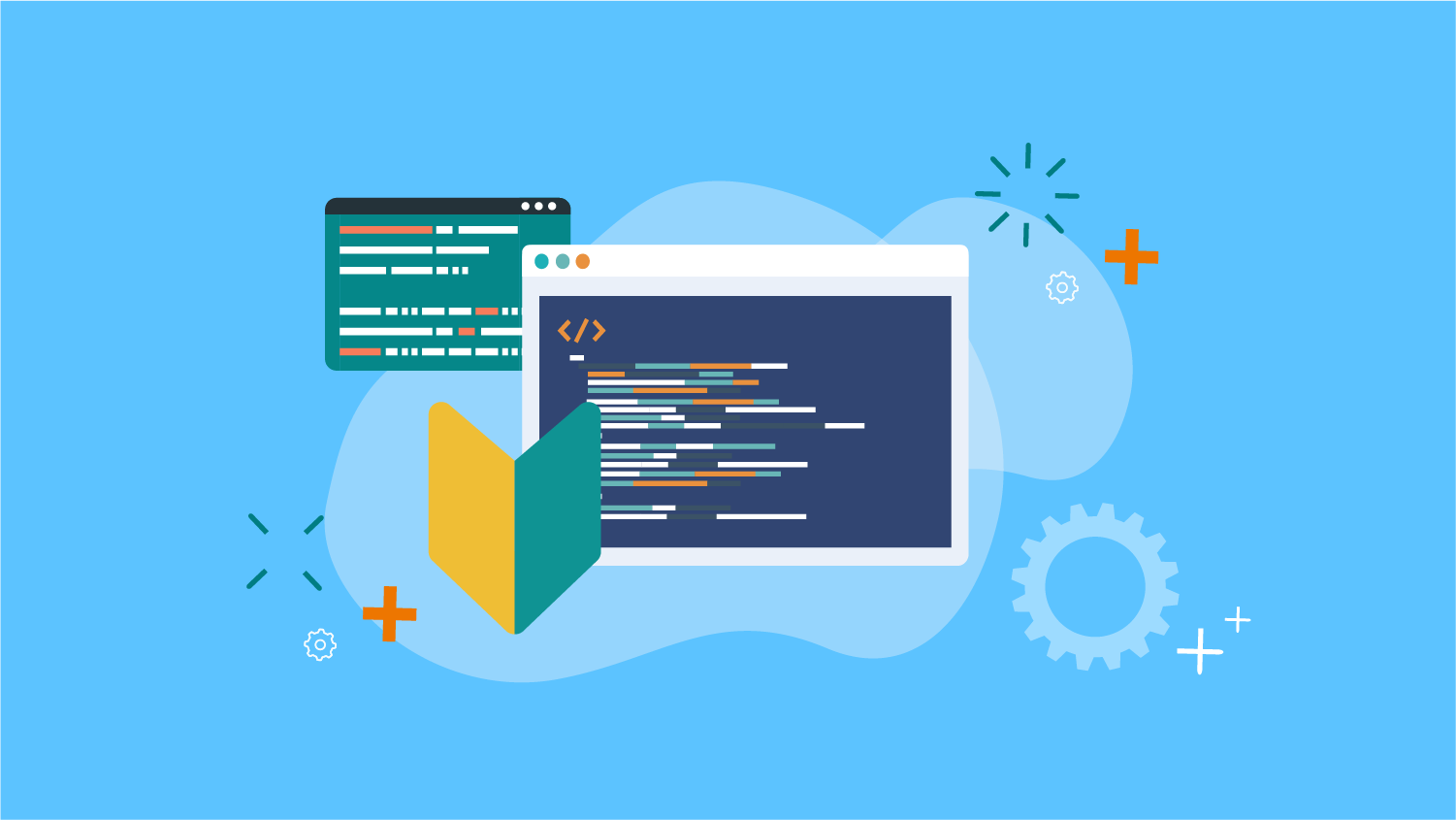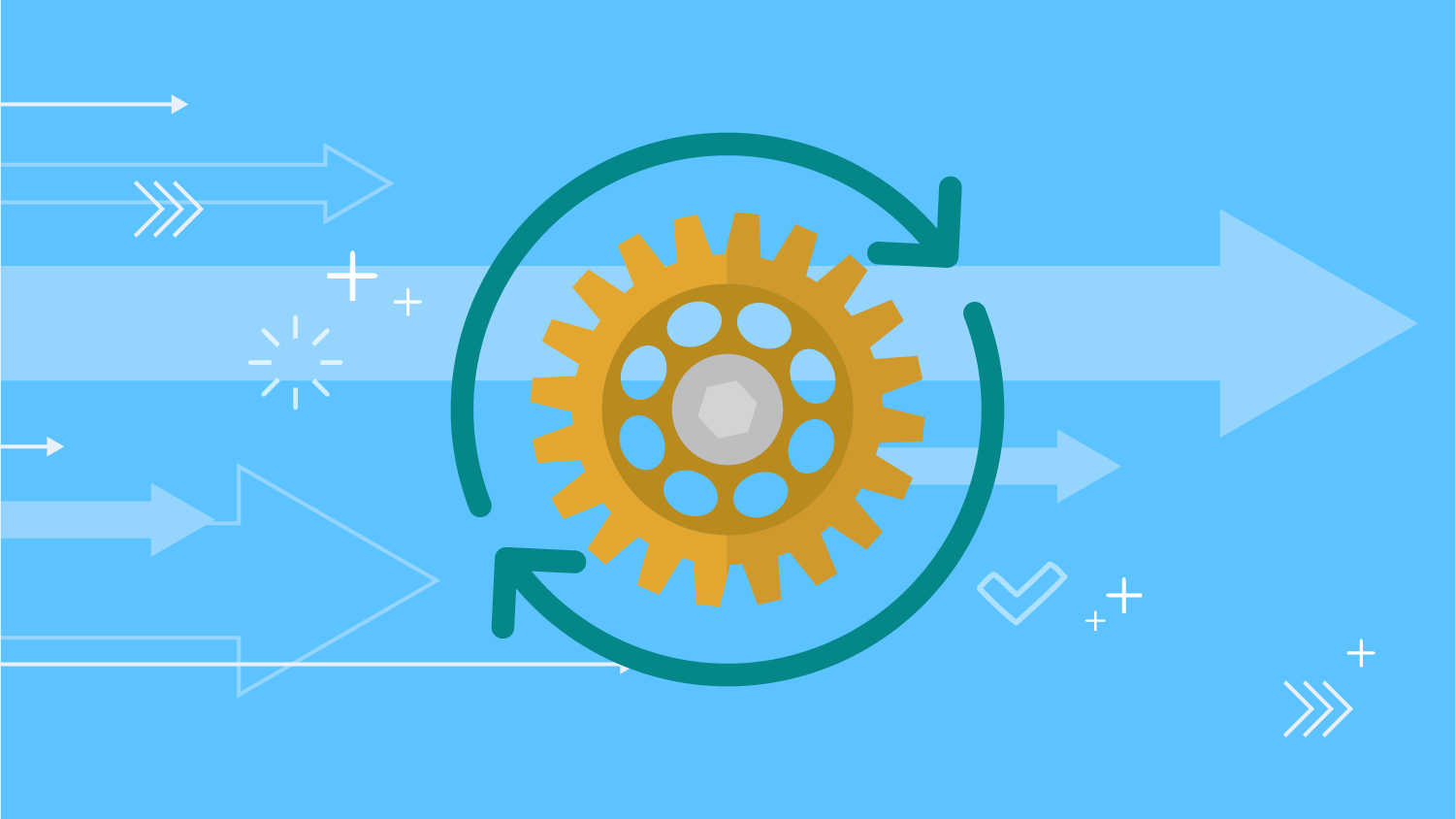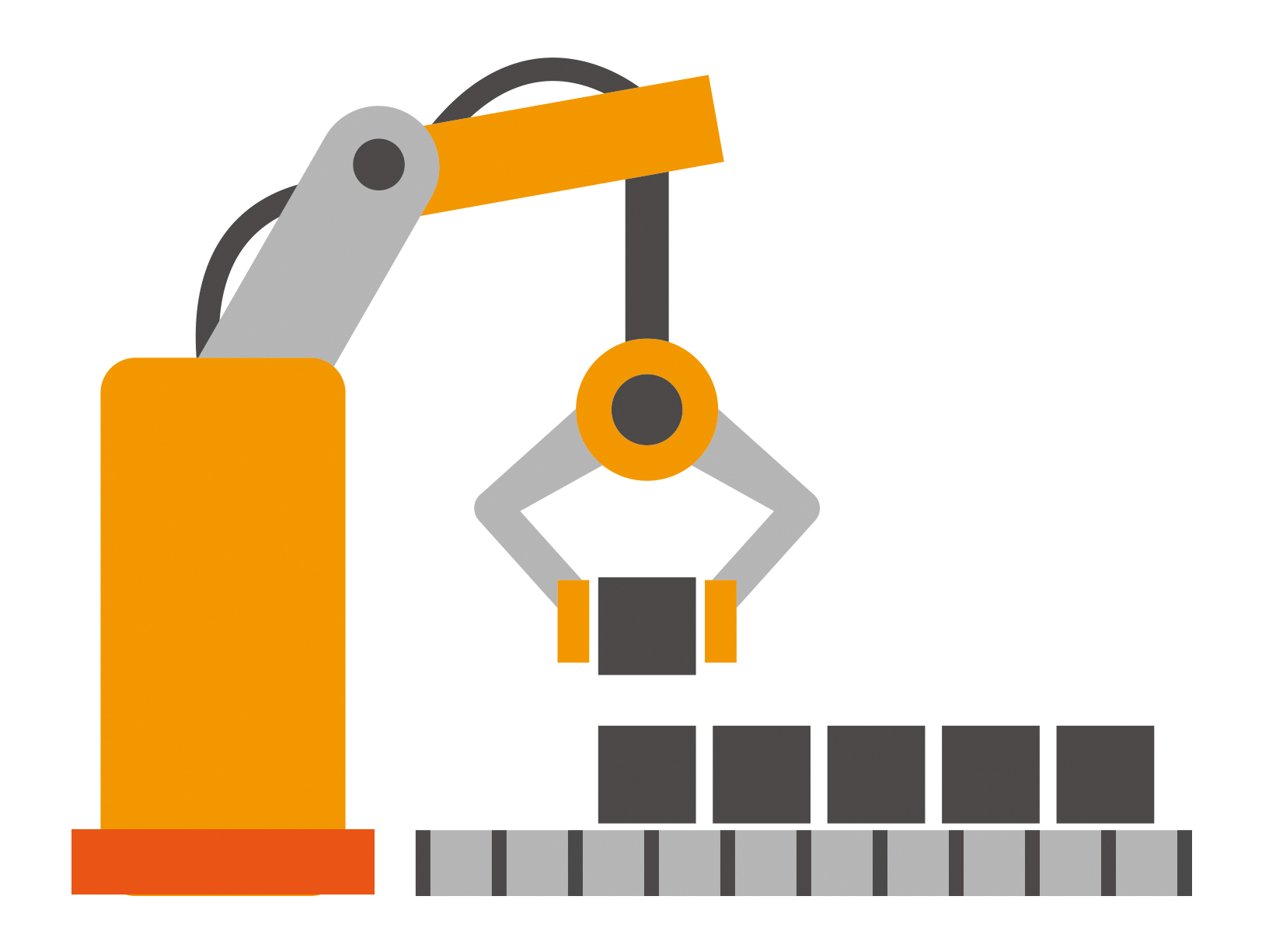参照ジョブ/参照ジョブネットの利用方法
投稿日: / 更新日:
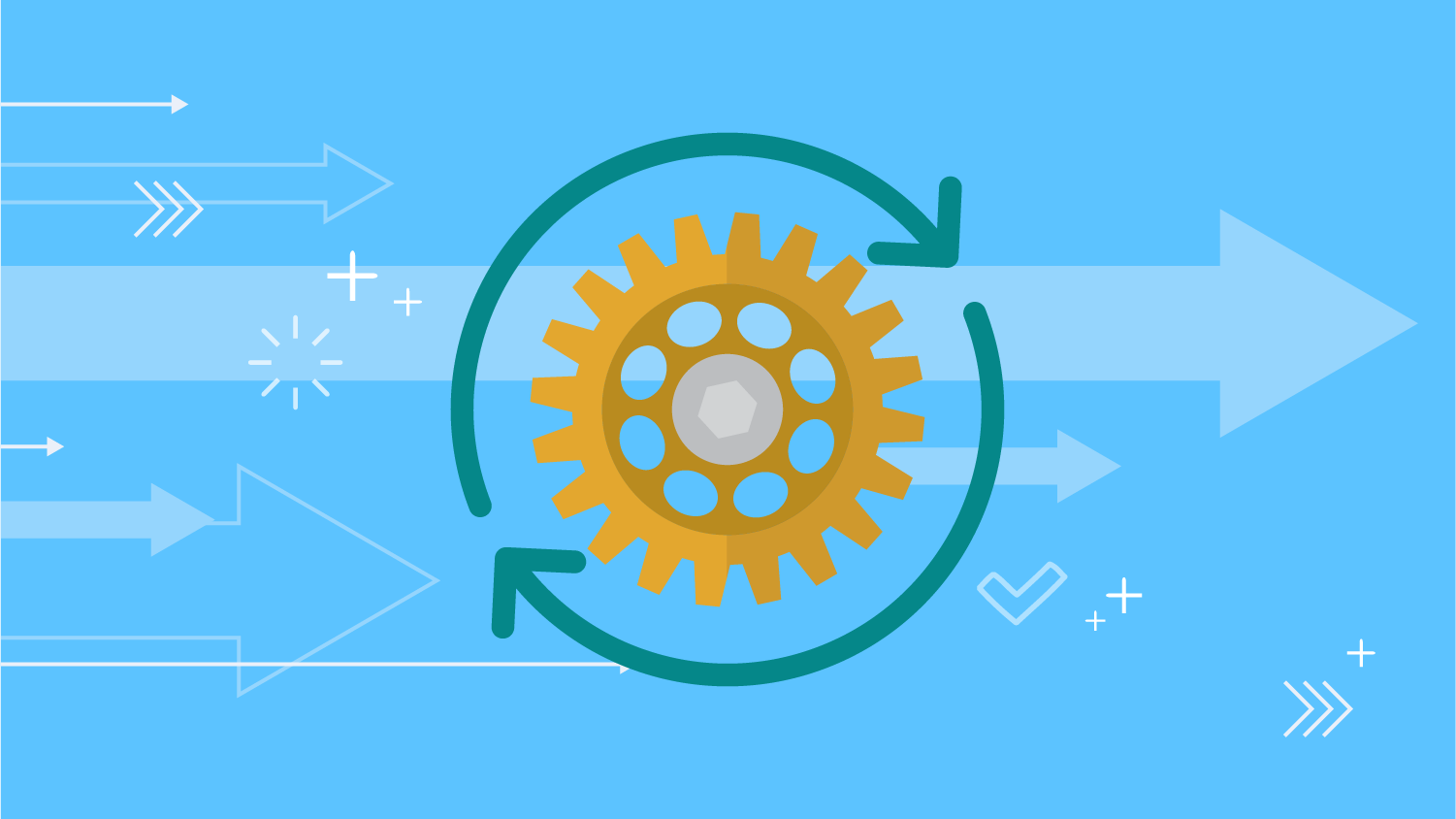
こんにちは!
本日は参照ジョブ/参照ジョブネットについてご紹介いたします。
1.参照ジョブ/参照ジョブネットとは
参照ジョブとは、同一ジョブユニットに属する定義済みのその他のコマンドジョブ(もしくはファイル転送ジョブ、承認ジョブ、 監視ジョブ)を参照する形で、 設定することが可能なジョブです。
参照ジョブネットは、参照ジョブと同等の機能を持つジョブネットで、参照先がジョブネットとなるものです。
注意としては、参照先としてジョブユニット、参照ジョブ、参照ジョブネットは設定できません。
例として、以下のようにジョブが設定してあるとします。
これと同じ設定のjobnetを作成しようとするととてもめんどうですが、参照ジョブ/参照ジョブネットを使うと楽に設定することができます。
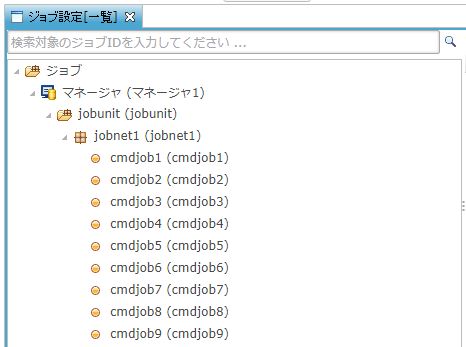
2.実際にやってみましょう
まず、参照ジョブボタンをクリックします。

次に、ジョブIDとジョブ名を入力し、「ジョブツリーから選択」または「登録済みモジュールから選択」のどちらかを選択し、参照するジョブを選択します。
今回は、「ジョブツリーから選択」を選択し、参照ボタンをクリックします。
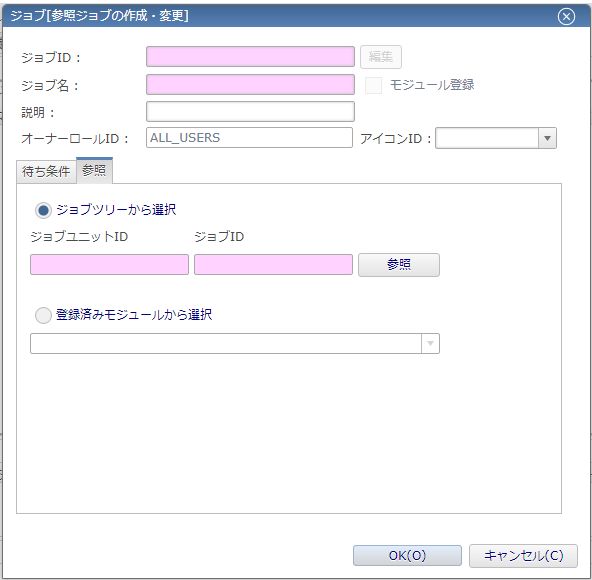
すると、ジョブ選択ダイアログが表示されるので、参照したいジョブを選択します。
今回はjobnet1を選択します。
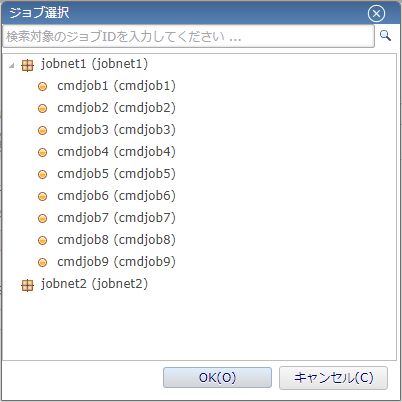
OKボタンをクリックすることで、参照ジョブの設定は完了です。
これだけで、jobnet1に登録されているジョブを実行することができます。
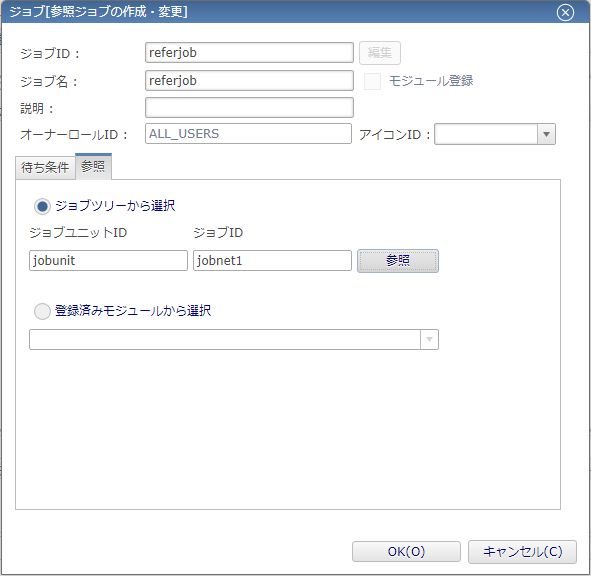
ジョブネットを参照した場合は赤いRのアイコンで、それ以外のジョブを参照した場合は青いRのアイコンでジョブ設定[一覧]に表示されます。
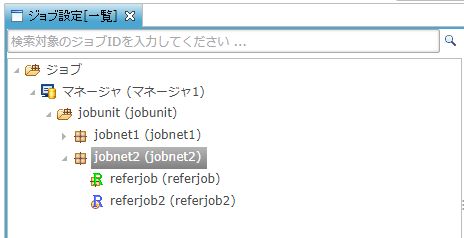
実際に、参照ジョブを実行してみましょう。
参照ジョブを実行するとjobnet1に登録されているジョブが実行されていることを確認できました。
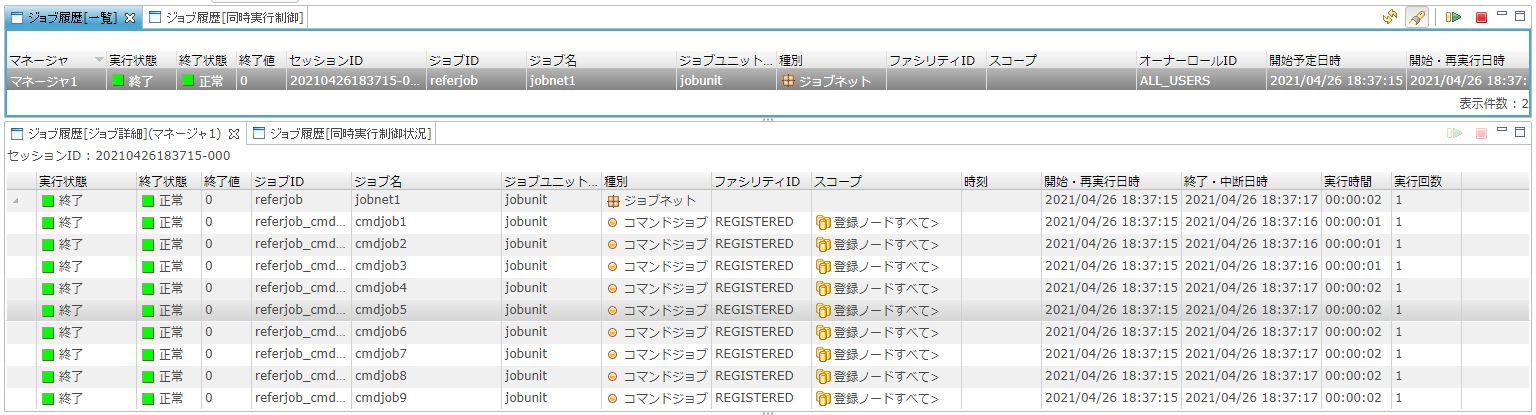
先ほどは「ジョブツリーから選択」から参照するジョブを選択していましたが、「登録済みモジュールから選択」からも参照するジョブを選択することができます。
「登録済みモジュールから選択」から参照したいジョブを選択するには、ジョブを設定する際に表示されている「モジュール登録」にチェックを付ける必要があります。
「ジョブツリーから選択」から参照したいジョブを探す際に大量にジョブが表示されてしまいますが、「登録済みモジュールから選択」から探すと「モジュール登録」にチェックされているジョブしか表示されないため、簡単に探すことができます。
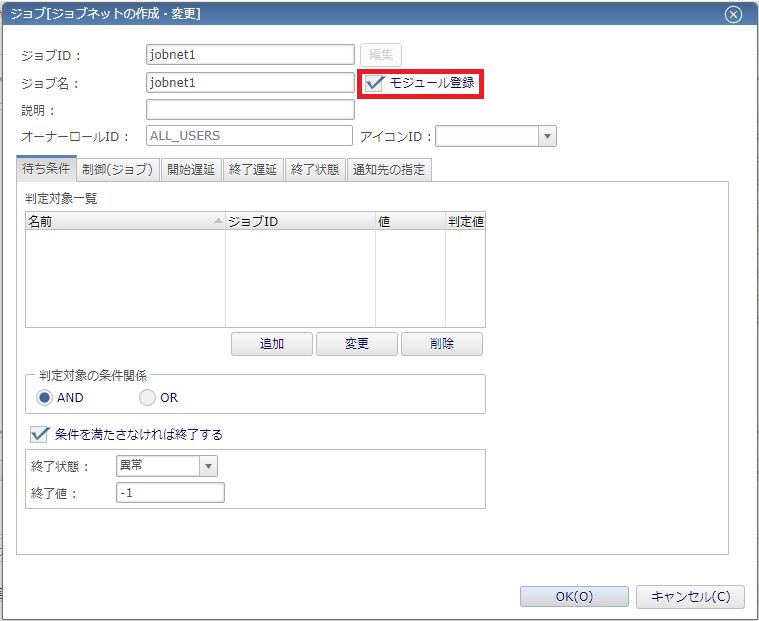
「登録済みモジュールから選択」を参照したいジョブ選択する際は、プルダウンメニューから選択してください。
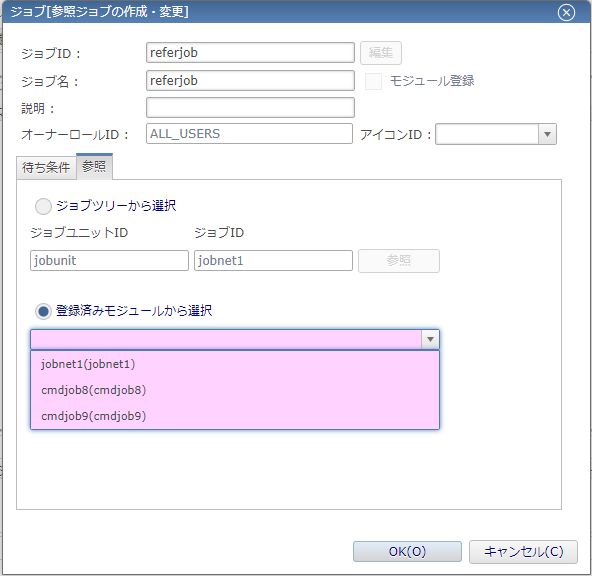
また、どのジョブがモジュールに登録されているかわからない場合は、ジョブマップ エディタのジョブ[モジュール]から確認することができます。
※ジョブマップ エディタを利用するには、Hinemosのエンタープライズ機能の導入が必要になります。

以上、参照ジョブ/参照ジョブネットの利用方法についての
ご紹介でした。